1、启动PPT软件,新建幻灯片一张,设置合适背景。

2、插入同样大小的三个棱台,也可以采取复制的形式,填充为黑色。横向放置在同一水平线上,相邻联在一起。组合后,放置在幻灯片中央位置。

3、插入三个圆环形状。调整大小、填充白色后,对应放在棱台上面。
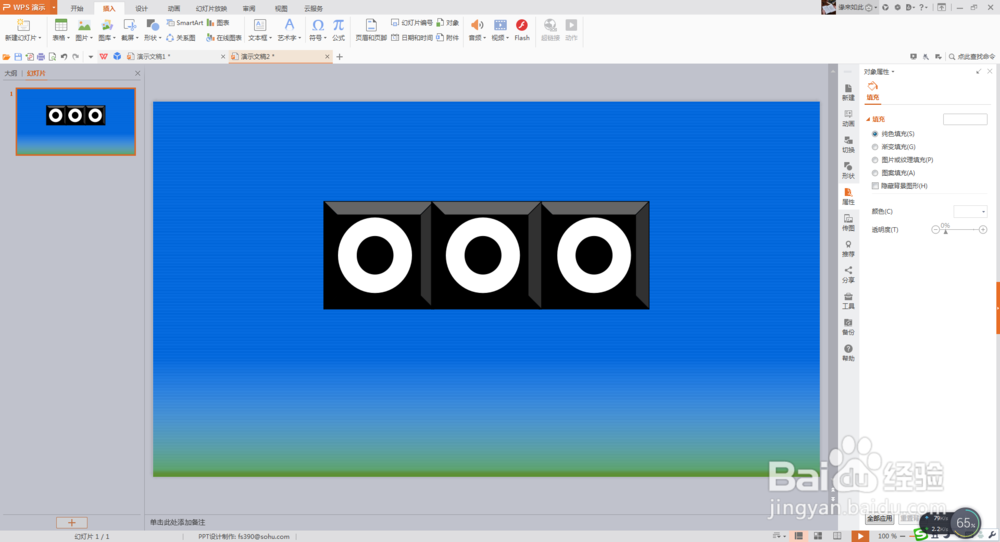
4、插入三个圆形,调整大小、分别填充为红色、黄色、绿色,对应放在圆环上面,调整好位置。

5、设置动画。选取红、黄、绿三个圆形,依次添加“闪烁”效果,重复十次。

6、全选已经“设计”的部分,复制两份。可并行排列,也可上下覆盖。并设计前一组演示完毕后,“消失“退出。

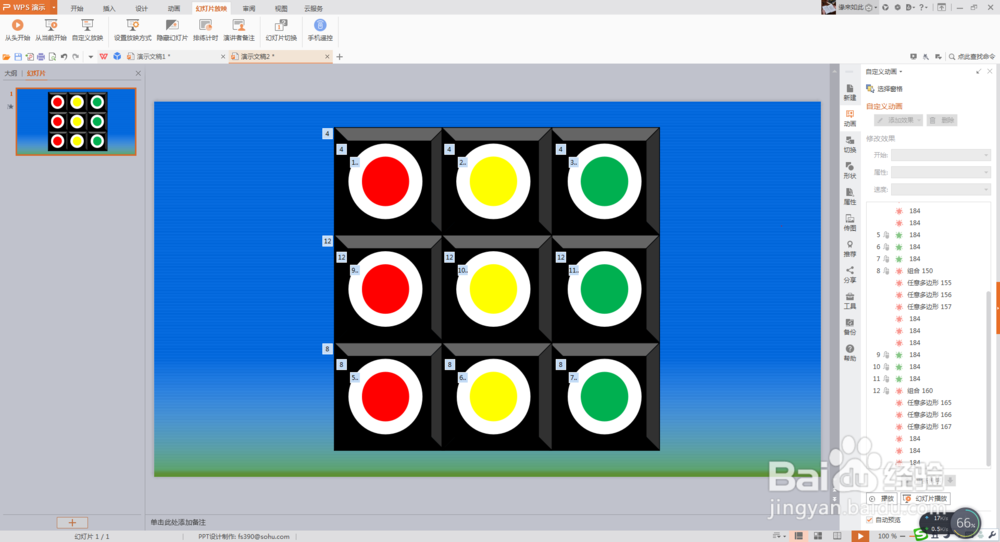
7、这是播放情况。红灯、黄灯、绿灯会依次闪烁……

